Android スマートフォンで Twitter 検索が機能しない問題を修正する方法
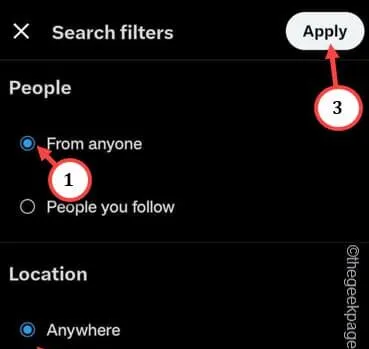
Twitter (または X) での検索は非常に簡単ですが、ツイートの海の中で迷子になるのは非常に簡単です。しかし、特定のツイートを検索しようとして、空白の画面に「おっと、問題が発生しました」というメッセージが表示されたらどうでしょうか。これはサーバー側の問題である可能性もあれば、Twitter アプリの制限的な設定が原因である可能性もあります。
クイックフィックス –
1. この問題が発生した場合は、Twitter アプリを終了します。数分待ってから、再度開きます。
解決策 1 – 開発者向けオプションを変更する
ステップ – 開発者向けオプションを有効にする
ステップ 1 –先に進み、下に1 回スワイプします。
ステップ 2 –次に、画面上部の「⚙️」ボタンを押して設定にアクセスします。
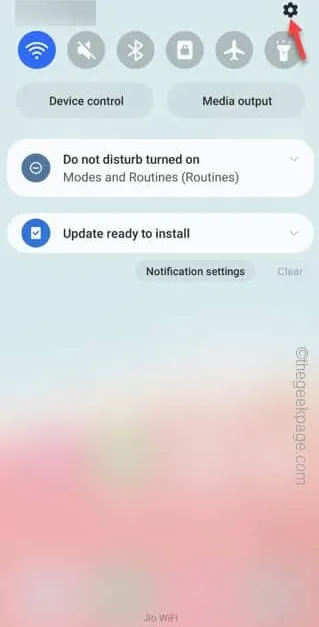
ステップ 3 – [電話について] オプションを見つけて、そこに進みます。
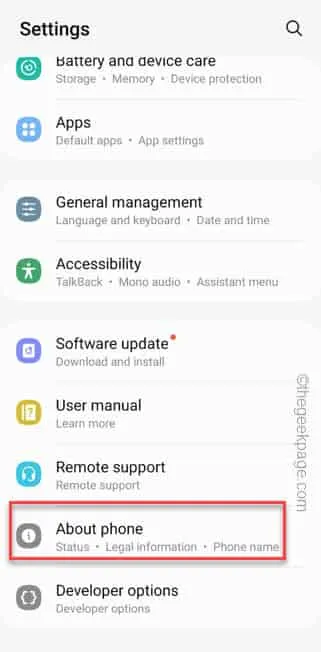
ステップ 4 –そこにある「ソフトウェア情報」をタッチしてアクセスします。
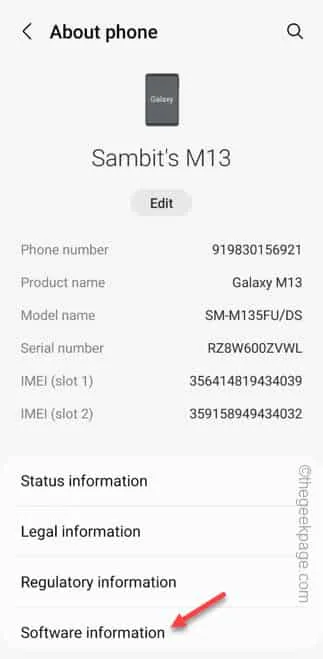
ステップ 5 –ここには、デバイスのソフトウェアに関する情報が表示されます。「ビルド番号」を調べます。
ステップ 6 – このメッセージが表示されるまで数回タップします–
No need, developer mode has already been enabled!
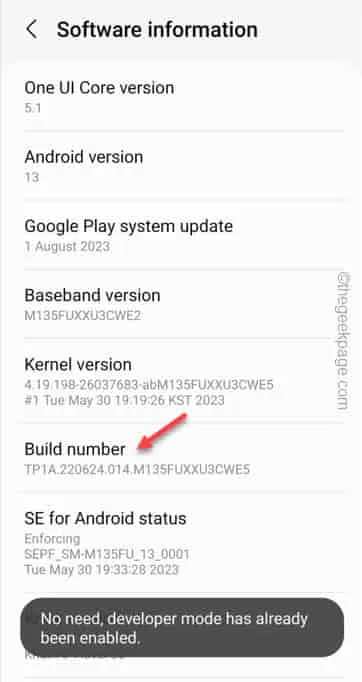
ステップ – WIFI スキャンのスロットリングを有効にする
ステップ 1 – [設定]メニューを開きます。
ステップ 2 –ページの一番下までスライドすると、「開発者向けオプション」が表示されます。それを開けてください。
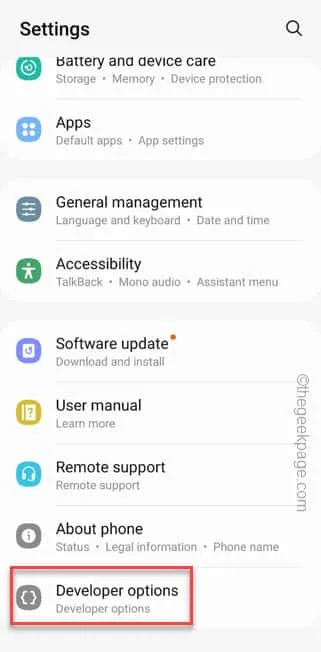
ステップ 3 –「WiFi スキャンスロットル」オプションを見つけてオンにします。
ステップ 4 –少し下にスクロールすると、「常にモバイルデータをオンにする」をオンモードに設定します。
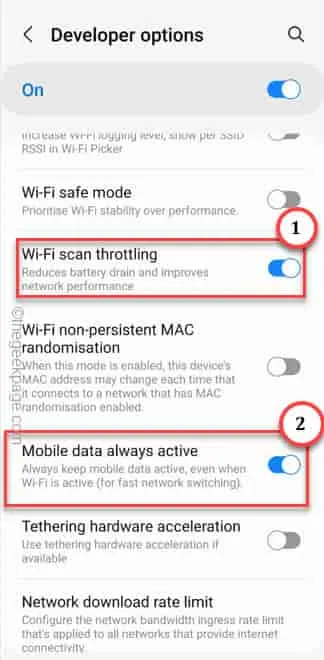
解決策 2 – 検索フィルターを変更する
ステップ 1 – Twitter を開いて何か検索してみてください。
ステップ 2 –画面上のエラー メッセージは無視してください。
ステップ 3 – 検索ボックスの横にある[設定]オプションをタッチして、検索フィルターにアクセスします。
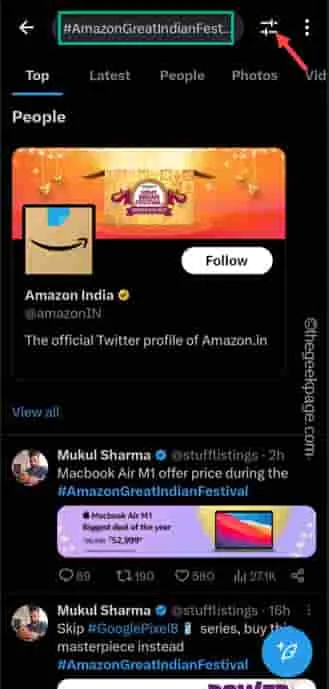
ステップ 4 – [検索フィルター] ページで、[人] を [誰からでも] に設定します。
ステップ 5 –必ず「場所」から「どこでも」モードを選択してください。
ステップ 6 –最後に、「適用」をタップしてこれらの検索フィルターを適用します。
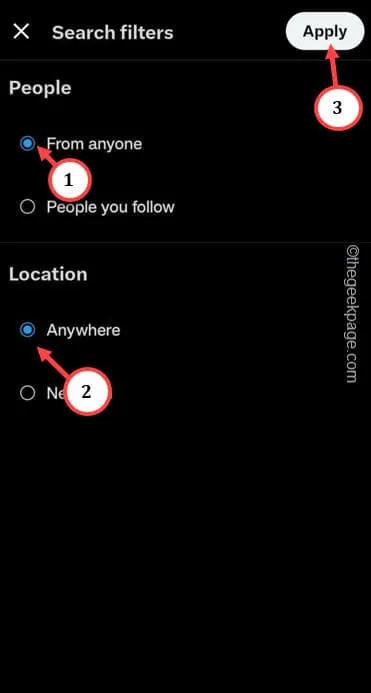
この後、エラーメッセージ「問題が発生しました。」のすぐ下にある「再試行」ボタンを押してください。”を携帯電話で。
解決策 3 – Twitter アプリを強制停止する
ステップ 1 –コンテキスト メニューが表示されるまで、携帯電話のTwitterアイコンを長押しします。
ステップ 2 – Twitter 設定を適切に開くには、「ⓘ」を使用します。
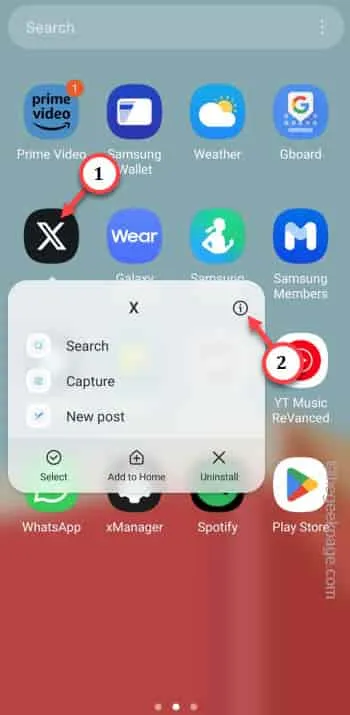
ステップ 3 – 「強制停止」アイコンをタッチしてTwitter アプリを強制停止します。
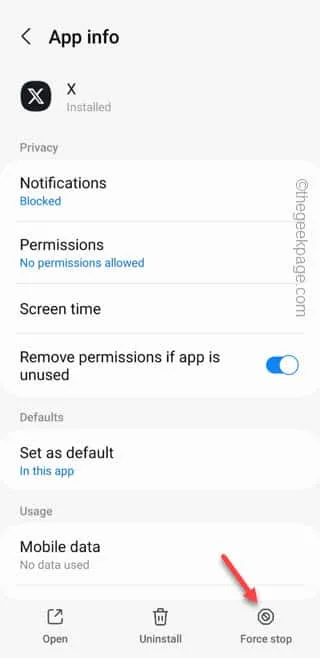
解決策 3 – すべての権限を許可する
ステップ 1 – 「 Twitter」アプリをもう一度押し、「ⓘ」ボタンをもう一度押します。
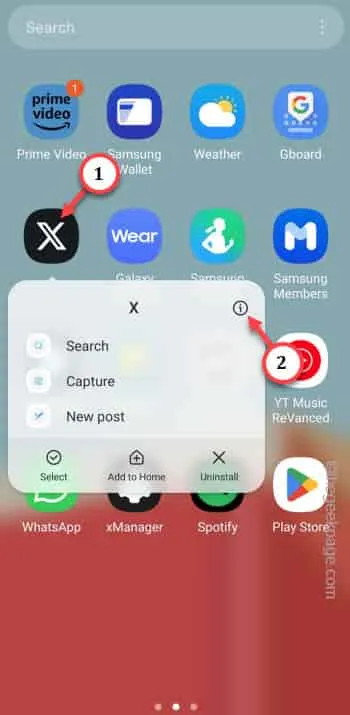
ステップ 2 –「権限」設定を開いて、アプリのすべての権限を管理します。
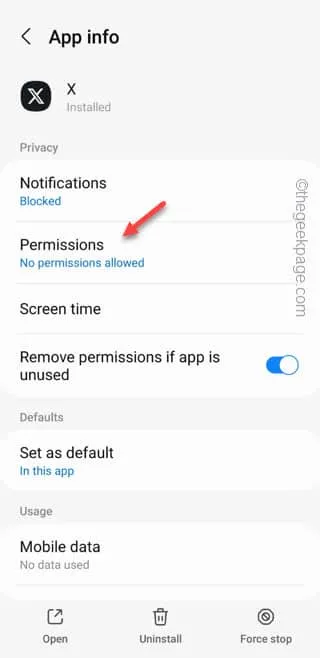
ステップ 4 –どのアクセス許可が許可されているか、どのアクセス許可がまだ許可されていないかを確認します。
ステップ 5 –そのような許可の 1 つを タップして、それを切り替えます。
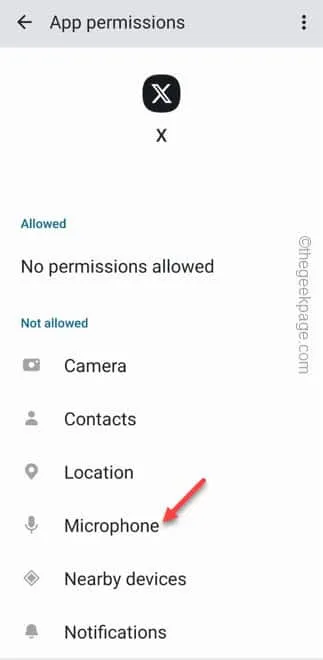
ステップ 6 –「許可」または「アプリの使用中のみ」を選択して、そのアクセス許可を許可します。
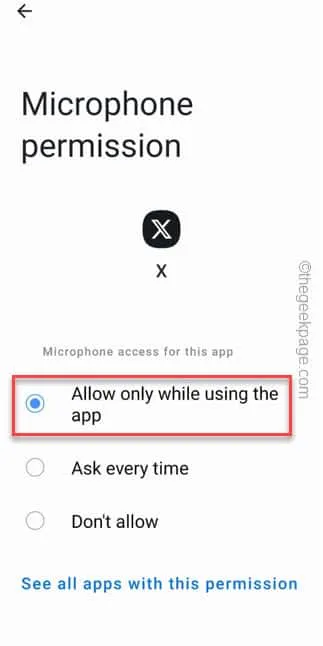
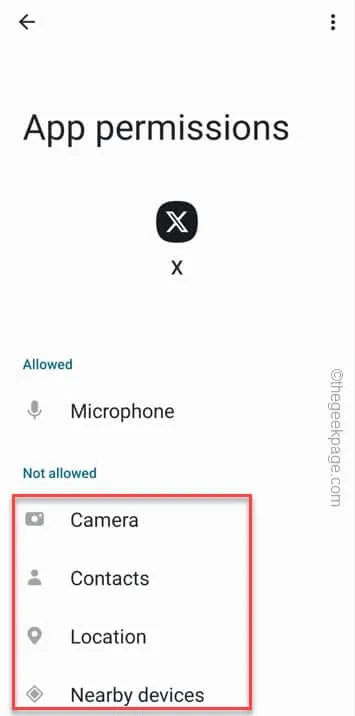
解決策 4 – Twitter からログアウトしてログインします
ステップ 1 – Twitterアプリを開きます。
ステップ 2 –次に、Twitter プロフィール写真をタップし、「設定とサポート」をタップしてアクセスします。
ステップ 3 –「設定とプライバシー」をクリックします。
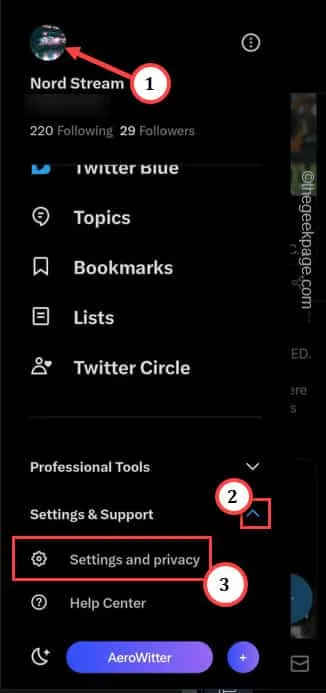
ステップ 4 – [設定] ページで、[アカウント] をタップしてアカウント設定を表示します。
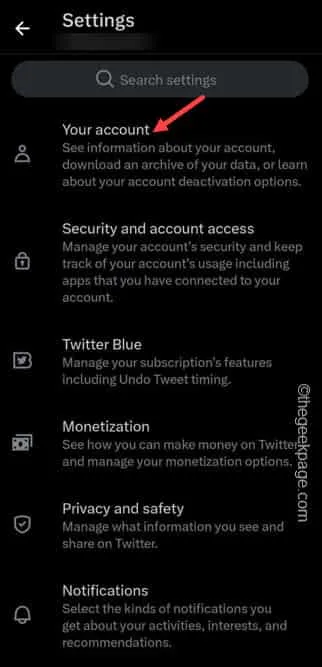
ステップ 5 –「アカウント情報」を開いて続行します。
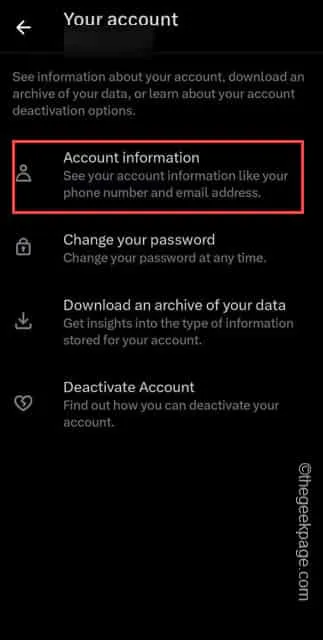
ステップ 6 –最後に、「ログアウト」を使用して Twitter アカウントからログアウトします。
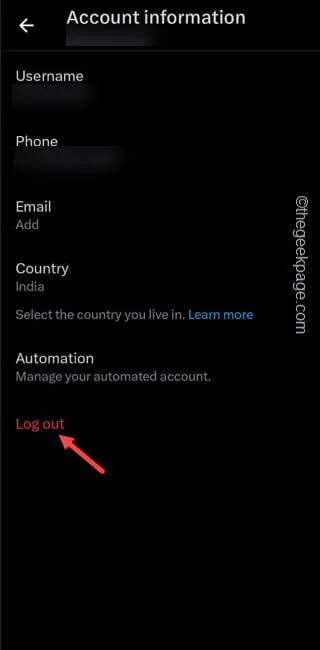
解決策 5 – Twitter のキャッシュをクリアする
それでも「問題が発生しました」問題が解決しない場合は、Twitter のキャッシュを消去してください。
ステップ 1 –素早く「Twitter 」アプリをタップ&ホールドします。
ステップ 2 –次に、「ⓘ」ボタンをクリックします。
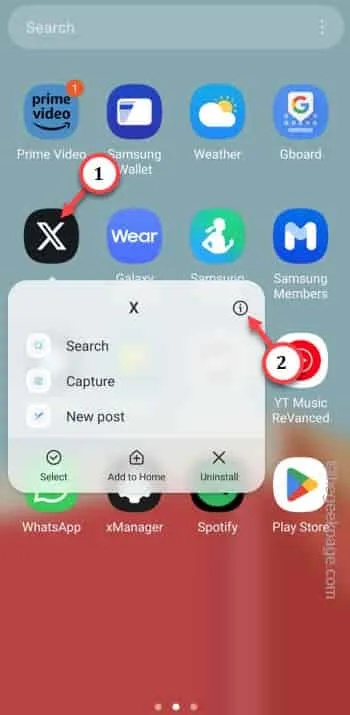
ステップ 3 – Twitter ストレージの「ストレージ」オプションに移動してアクセスします。
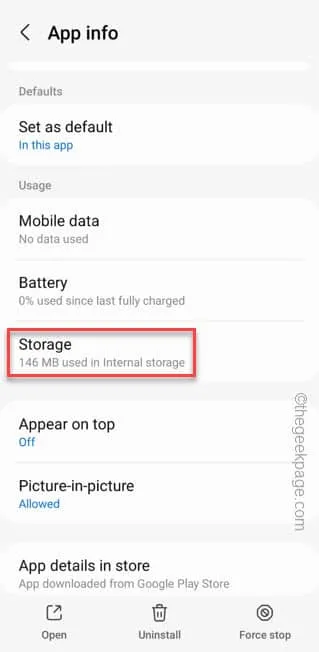
ステップ 4 –次に、「キャッシュをクリア」をタップして Twitter のキャッシュをクリアします。
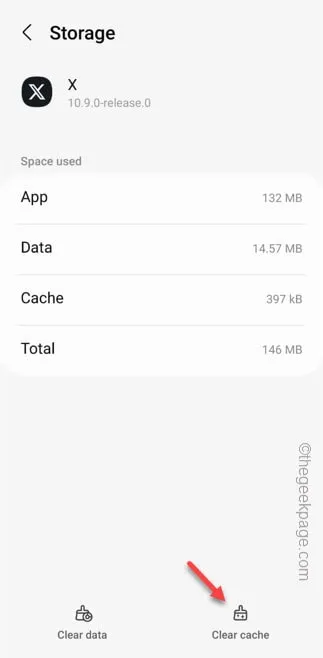



コメントを残す